如何设置电脑启动项的为U盘启动,小猪教您如何设置电脑启动项的为U盘启动
- 时间:2017年12月21日 12:03:25 来源:魔法猪系统重装大师官网 人气:7281
当我们的电脑出现系统无法运行的时候,通常会使用重装系统的方法来解决,而一般的选择用户都会选择使用U盘安装重装系统,而一些用户也会以为只需制作好U盘启动盘就可以安装,其实还需要设置电脑启动项的为U盘启动才可以的,下面,小编就跟大家分享设置电脑启动项的为U盘启动的操作。
现u盘装机已经成为非常便捷流行的装机方式了,只需要一个制作好的U盘启动盘,就可以随时随地的进行系统安装,安全上,质量上有保证。而在安装系统的最为关键的一步就是设置电脑启动项的为U盘启动,而这一步往往会被忽略的,下面,小编就来跟大家解说一下设置电脑启动项的为U盘启动的方法。
如何设置电脑启动项的为U盘启动
进入bios界面设置,:键盘上的方向键进行光标移动;回车键表示“确定”;F10表示“保存并退出”
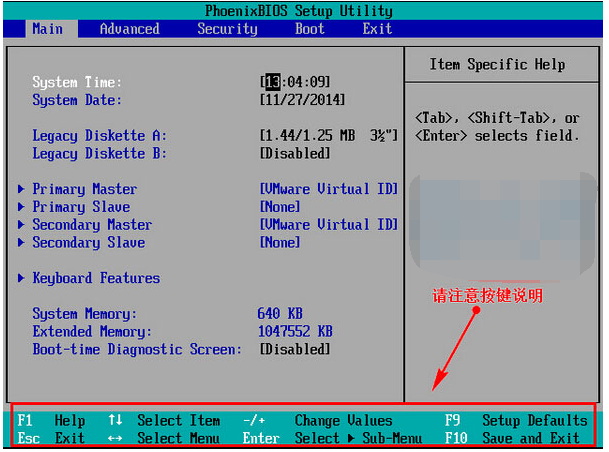
U盘载图1
进入bios界面后,将光标移动到“boot”,然后找到u盘的选项(不同的电脑显示有些不同,一般显示为u盘名称或以USB开头),小编这个界面上显示的是“removeble device”,是可移动设备的意思
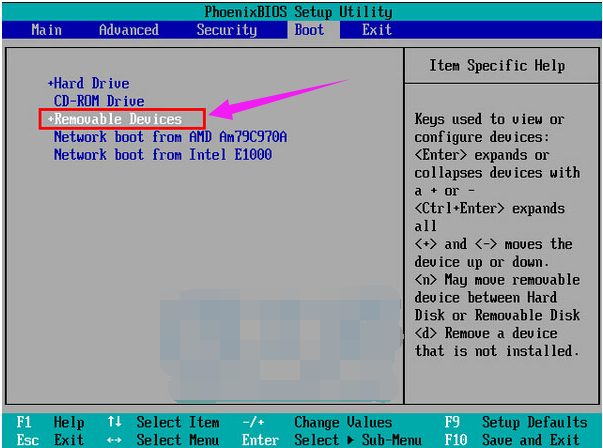
U盘载图2
要将“removeble device”移动至最上面,才能设置u盘启动,按“+键”实现向上移动
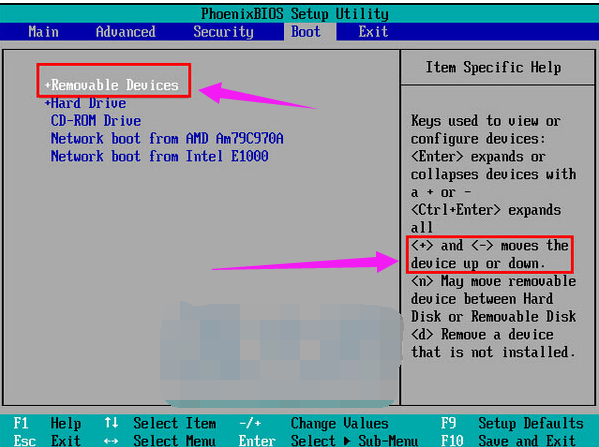
电脑启动项载图3
设置完成后,按下F10,在弹窗中选择“yes”,回车确定就可以了,然后在重启就能够实现从u盘启动了
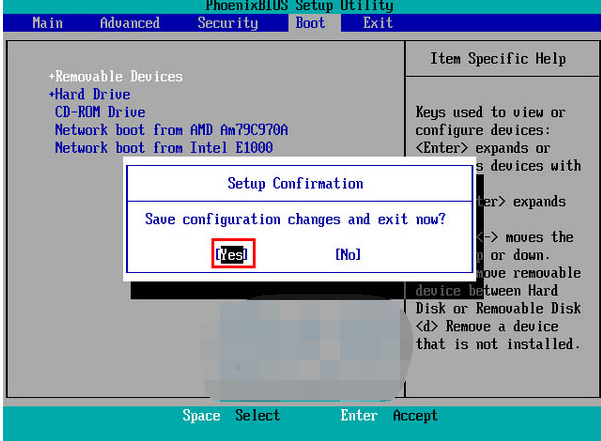
U盘启动载图4
以上就是设置电脑启动项的为U盘启动的方法了。
U盘,电脑启动项,电脑,U盘启动








